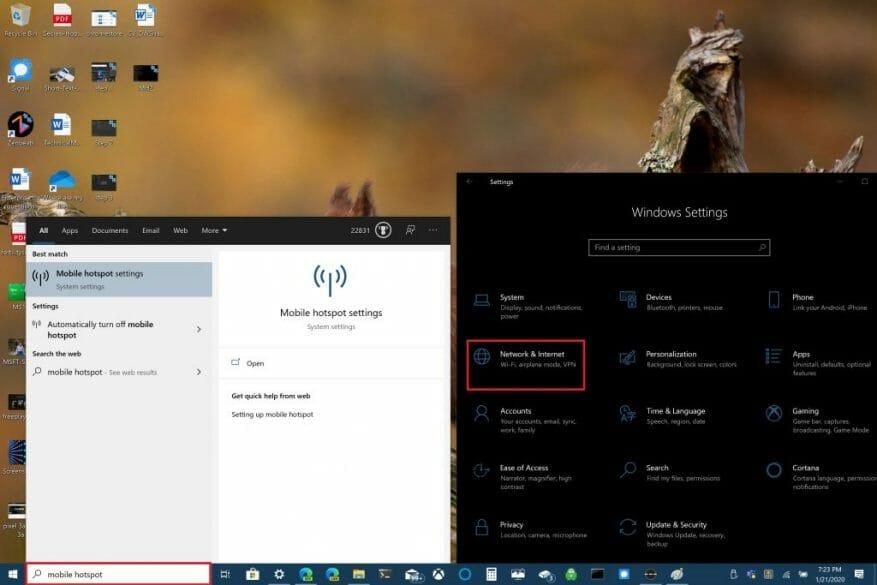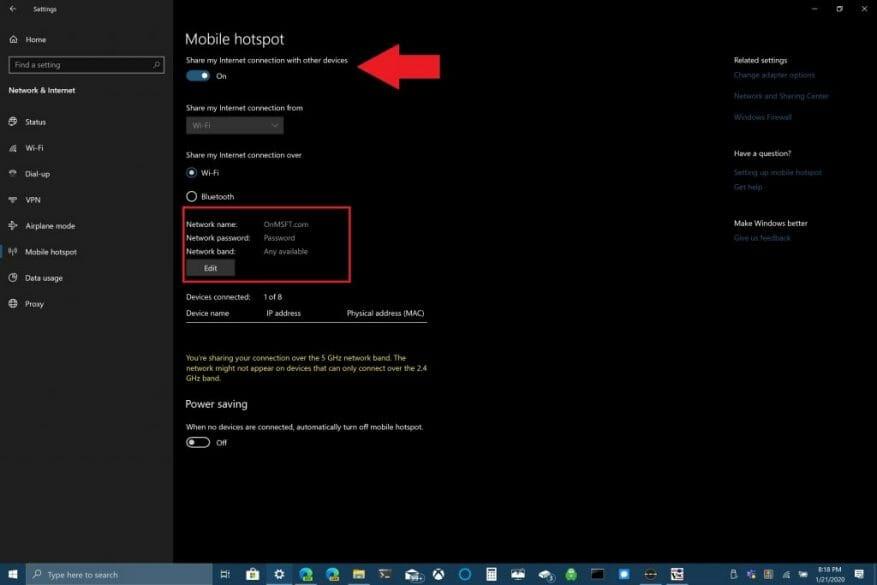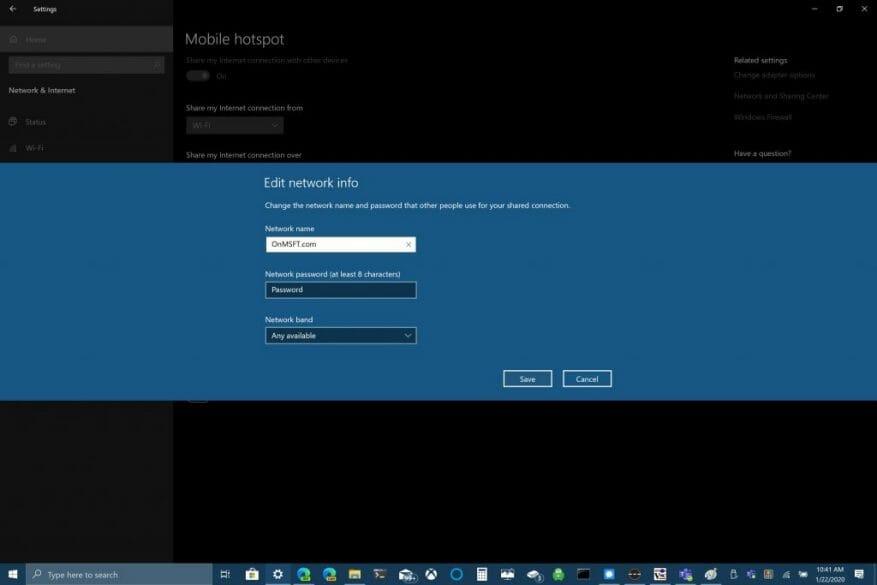Si compró o obtuvo una nueva PC con Windows 10 recientemente, es posible que no sepa que puede compartir su conexión a Internet con otros dispositivos. Windows 10 facilita compartir su conexión a Internet con otros dispositivos, ya sea que ejecuten Windows 10 o no. Sin embargo, si necesita compartir una conexión a Internet a su PC desde su dispositivo iOS o Android, consulte esta guía.
Esto es lo que debe hacer para compartir su conexión a Internet con Windows 10.
Para comenzar, debe encontrar la configuración del punto de acceso móvil en su PC con Windows 10. Ve a la «Red e Internet» en la sección de configuración, o use el cuadro de búsqueda en Windows 10 para buscar «punto de acceso móvil.»
Una vez allí, puede elegir compartir su conexión a Internet a través de Wi-Fi o Bluetooth. Tenga en cuenta que compartir su conexión a Internet a través de Bluetooth puede no ser la mejor opción. Bluetooth se usa para conectar dispositivos a corta distancia, mientras que Wi-Fi es ideal para el acceso a Internet de alta velocidad. Además, Wi-Fi le brinda la posibilidad de compartir su conexión con más dispositivos.
Para este ejemplo, le mostraré cómo compartir su PC con Windows 10 como un punto de acceso móvil usando su conexión Wi-Fi. Alterne «Compartir mi conexión con otros dispositivos» en la parte superior de la página. Debajo, elija la opción con la que desea compartir su conexión mediante Wi-Fi. Lo más importante que debe hacer es configurar un nombre de red, una contraseña de red y una banda de red (2,4 GHz, 5 GHz o cualquiera disponible) para su punto de acceso móvil.
Una vez que haya configurado el nombre de la red, la contraseña y la banda, debe completar la conexión Wi-Fi en el otro dispositivo. En el otro dispositivo, vaya a la configuración de Wi-Fi, busque y seleccione el nombre de su red y la contraseña de la red para conectarse al punto de acceso móvil.
Puede usar Bluetooth, pero Wi-Fi es una mejor opción si desea obtener la velocidad de conexión a Internet más rápida posible.Una ventaja de usar Bluetooth es que Bluetooth no usa tanta energía como Wi-Fi, por lo que Bluetooth es una mejor opción si no está enchufado a una toma de corriente; Bluetooth no agotará la batería de su PC tan rápido como Wi-Fi.
Todo depende de cuál sea su uso cuando usa su PC con Windows 10 como un punto de acceso móvil. Tenemos todo lo que necesita saber sobre Bluetooth en Windows 10 aquí. ¿Comparte la conexión a Internet de su PC con Windows 10 con otros dispositivos? Háganos saber en los comentarios.
Preguntas más frecuentes
¿Cómo puedo hacer que mi computadora sea más accesible para los usuarios?
Configurar su PC para que sea más accesible solo requiere unos pocos pasos. La mayoría de las opciones de Facilidad de acceso están disponibles en Configuración. Seleccione el botón Inicio, luego seleccione Configuración > Facilidad de acceso. Las opciones de uso común también están disponibles en la pantalla de inicio de sesión. Seleccione el botón Facilidad de acceso en la esquina inferior derecha para verlos.
¿Cómo abro un programa en mi computadora?
Para abrir cualquiera de sus aplicaciones o programas en la PC, debe usar el menú Inicio. Simplemente haga clic en el botón Inicio en la esquina inferior izquierda de su pantalla y aparecerá una ventana con todas sus aplicaciones, juegos y programas instalados en la PC. Seleccione cualquier aplicación que desee y ábrala.
¿Cuáles son algunos consejos para usar Windows 10?
En esta publicación, compartiré algunos consejos básicos para usar Windows 10. Lea: Cómo instalar y configurar una nueva computadora con Windows 10. Siempre debe asegurarse de que la batería de su computadora portátil esté cargada correctamente para que no se quede sin energía en el momento equivocado. Si está utilizando una computadora de escritorio, asegúrese de usar también una batería de respaldo.
¿Cómo puedo hacer que mi computadora sea más fácil de usar?
Haga que su PC sea más fácil de usar. Configurar su PC para que sea más accesible solo requiere unos pocos pasos. La mayoría de las opciones de Facilidad de acceso están disponibles en Configuración. Seleccione el botón Inicio, luego seleccione Configuración > Facilidad de acceso. Las opciones de uso común también están disponibles en la pantalla de inicio de sesión.
¿Cómo puedo hacer que la computadora sea más fácil de ver?
Para obtener información sobre otras configuraciones, consulte Obtener la mejor visualización en su monitor. Abra la página Hacer que la computadora sea más fácil de ver haciendo clic en el botón Inicio , Panel de control, Facilidad de acceso, Centro de facilidad de acceso y luego haga clic en Hacer que la computadora sea más fácil de ver. Seleccione las opciones que desea utilizar:
¿Cómo hacer que todo sea más grande en la pantalla de tu computadora?
El primer método es agrandar todo en la pantalla de su computadora para ver la pantalla de la computadora con claridad. Aquí está el tutorial para ajustar el tamaño de todo en la pantalla de su computadora. Paso 1: Presiona el ícono de Ventana en tu teclado y elige la función Configuración. Paso 2: seleccione Facilidad de acceso en la ventana Configuración.
¿Cómo puedo hacer que mi PC sea más rápida?
Pero a menudo, una PC más rápida requiere no solo tener espacio libre en el disco, sino también usar ese espacio de manera eficiente. Con la forma en que se almacenan los archivos en el disco duro, no se apilan de forma ordenada uno al lado del otro como cabría esperar.
¿Cómo puedo hacer que mi sitio web sea más accesible?
La mayoría de los navegadores web también ofrecen sus propias funciones de accesibilidad integradas. Por lo general, encontrará estas opciones en la configuración de su navegador. Antes de ajustar esta configuración, es posible que desee intentar hacer zoom en su lugar. El zoom es una manera fácil de hacer que las páginas web sean más fáciles de leer y funciona de la misma manera en la mayoría de los navegadores.
¿Cómo hacer que Windows 10 sea más accesible?
Dentro del teclado hay cuatro miniherramientas para ayudar con la accesibilidad de Windows 10: Las teclas adhesivas le permiten mantener presionada una tecla a la vez en lugar de varias teclas para combinaciones de métodos abreviados de teclado como CTRL+ALT+SUPR. Es ideal para cualquier persona a la que le resulte difícil mantener la destreza de los dedos durante mucho tiempo.
¿Cómo activo las funciones de accesibilidad en mi computadora?
La mayoría de las computadoras y dispositivos móviles vienen con funciones de accesibilidad integradas, aunque por lo general es necesario encenderlas antes de poder usarlas. Echemos un vistazo a cómo ubicar estas funciones para su dispositivo.En Windows, abra la aplicación Configuración (o el Panel de control en Windows 8 y versiones anteriores), luego haga clic en Facilidad de acceso.
¿Cómo puedo saber qué programas se están ejecutando en mi computadora?
En la ventana que aparece, escriba «msconfig» en el campo Abrir y haga clic en «Aceptar». Esto abrirá la aplicación de configuración del sistema. Haga clic en la pestaña que dice «Inicio» y aparecerá una lista de todas las aplicaciones que se están cargando en la parte superior de Windows.